 五年级下计算机教案
五年级下计算机教案
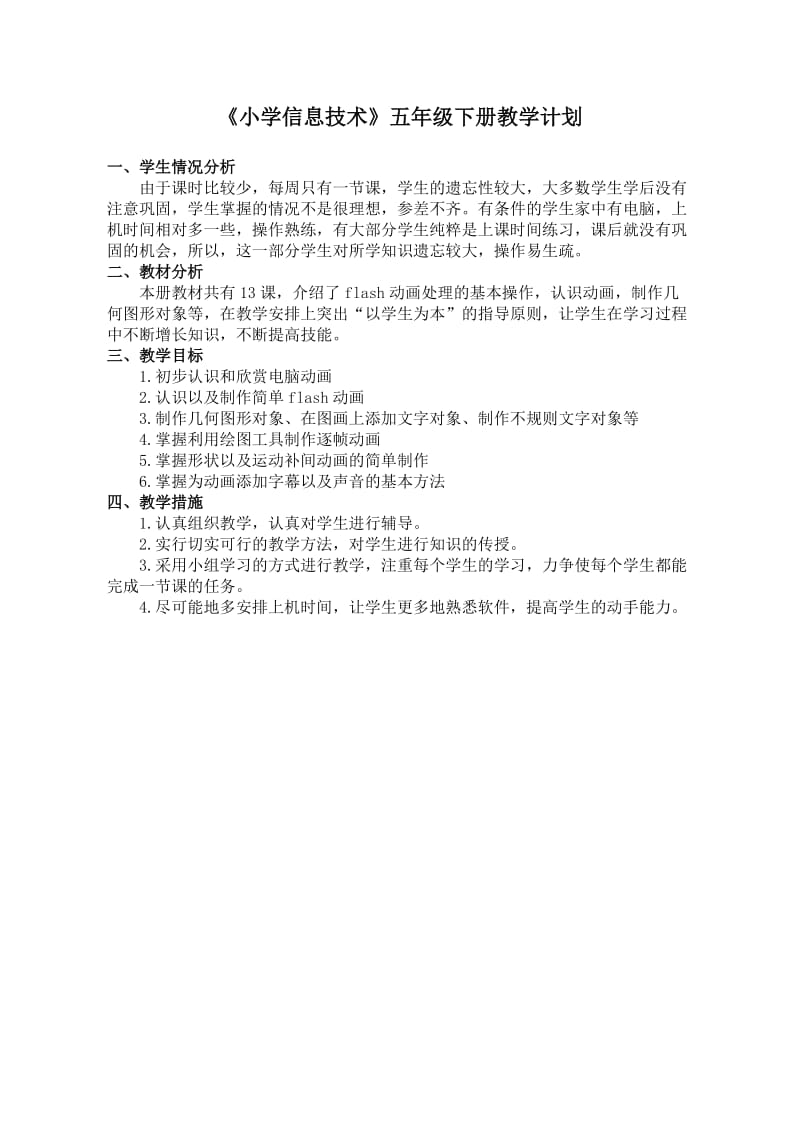


《五年级下计算机教案》由会员分享,可在线阅读,更多相关《五年级下计算机教案(20页珍藏版)》请在装配图网上搜索。
1、小学信息技术五年级下册教学计划一、学生情况分析由于课时比较少,每周只有一节课,学生的遗忘性较大,大多数学生学后没有注意巩固,学生掌握的情况不是很理想,参差不齐。有条件的学生家中有电脑,上机时间相对多一些,操作熟练,有大部分学生纯粹是上课时间练习,课后就没有巩固的机会,所以,这一部分学生对所学知识遗忘较大,操作易生疏。二、教材分析本册教材共有13课,介绍了flash动画处理的基本操作,认识动画,制作几何图形对象等,在教学安排上突出“以学生为本”的指导原则,让学生在学习过程中不断增长知识,不断提高技能。三、教学目标1.初步认识和欣赏电脑动画2.认识以及制作简单flash动画3.制作几何图形对象、在
2、图画上添加文字对象、制作不规则文字对象等4.掌握利用绘图工具制作逐帧动画5.掌握形状以及运动补间动画的简单制作6.掌握为动画添加字幕以及声音的基本方法四、教学措施1.认真组织教学,认真对学生进行辅导。2.实行切实可行的教学方法,对学生进行知识的传授。3.采用小组学习的方式进行教学,注重每个学生的学习,力争使每个学生都能完成一节课的任务。4.尽可能地多安排上机时间,让学生更多地熟悉软件,提高学生的动手能力。 五 年级计算机教学进度表周次日期工作日教 学 内 容节次备注2117-215第一单元认识动画 一 初步认识动画1224-285二 欣赏电脑动画1333-75第二单元动画制作好帮手 一 认识F
3、lash1410-145二 制作一个简单的动画1517-215三 关闭Flash文档 退出Flash程序1624-285第三单元绘制动画对象 一 制作几何图形对象14731-45二 在图画上添加文字对象15-73清明节88-114三 制作不规则图形对象1914-185第四单元逐帧动画 一 用绘图工具制作逐帧动画11021-255二 利用导入图片制作有图层的逐帧动画1128-305期中考试151-33劳动节124-96第五单元补间动画 一 形状补间动画11312-165一 形状补间动画(2)11419-235二 运动补间动画11526-305二 运动补间动画(2)131-23端午节6163-64
4、第六单元为动画对象添加字幕和声音 一 为动画对象添加字幕1179-132二 为动画添加声音11816-205学期末综合测试11923-27572030-45217-115第一单元 认识动画教材解读:本单元只包括两个内容,初步认识动画以及欣赏电脑动画,属于初步入门课程,有助于帮助学生在学习本单元内容前激发学习兴趣,增强学习动力。所以本单元两课内容在教材中起到非常重要的作用。教学内容:初步认识动画、欣赏电脑动画教学目标:1、 初步认识动画2、 欣赏电脑动画3、 激发学习兴趣教学重点、难点:激发关于电脑动画制作的学习兴趣教学方法:课堂讲授,上机操作第1课 初步认识动画第一课时教 学 环 节完 善 补
5、 充一、导入。动画是一种综合艺术,它不仅仅是人们娱乐的一种方式,更是人们表达意图的一种有效方式。二、授新课1.找学生说说对动画的理解。2.了解动画的种类。3.了解传统动画制作过程请你和身边的朋友思考一下P3的说说看,向同学们介绍一部你最喜爱的动画片4.作业:5.小结:同学们学习了本课之后,有什么感受?板书设计: 初步认识动画动画种类传统动画制作第2课 欣赏电脑动画第一课时教 学 环 节完 善 补 充一、谈话,引入新课:二、认识FLASH窗口:1、打开FLASH动画软件的方法:(如下图11)2、认识FLASH动画软件窗口:(如下图12)3、用鼠标指在工具箱上认识各种常用工具。三、制作简单的动画:
6、1、制作一个美丽的礼花2、在制作过程中,认识各种工具的用法及其属性面板四、退出FLASH的方法:五、学习阅读材料:电脑动画简介六、课堂小结板书设计:第二单元 动画制作好帮手Flash教材解读:本单元只包括三个内容,认识flash以及小试身手制作一个简单的动画,属于初步入门课程,有助于帮助学生在学习本单元内容前激发学习兴趣,增强学习动力。所以本单元三课内容在教材中起到非常重要的作用。教学内容:认识flash、小试身手制作一个简单的动画、关闭flash文档,退出flash程序教学目标:1、认识动画2、小试身手制作电脑动画3、激发学习兴趣教学重点、难点:激发关于电脑动画制作的学习兴趣,初步理解电脑动
7、画制作原理。教学方法:课堂讲授,上机操作第1节 认识flash教 学 环 节完 善 补 充一、导入。谈话,引入新课二、授新课1、打开FLASH动画软件的方法:(如下图11)2、认识FLASH动画软件窗口:3、用鼠标指在工具箱上认识各种常用工具。三、制作简单的动画:1、制作一个美丽的礼花2、在制作过程中,认识各种工具的用法及其属性面板。四、退出FLASH的方法:五、学习阅读材料:电脑动画简介六、作业:试试看练习七、小结:师:同学们学习了本课之后,有什么收获?哪位同学能用自己的话说说看板书设计:第2节 小试身手制作一个简单的动画教 学 环 节完 善 补 充一、导入师:上节课,我们欣赏了很多好看的动
8、画,今天,我们自己来画画,来制作一些简单的动画。二、新授1、制作一个形变动画。活动一:制作一个由矩形转变成圆形的形变动画。(1)师演示制作形变动画步骤,将操作步骤直观的展示在学生的面前,使他们形成初步的认识。A启动FlashB选择“矩形工具”绘制一个蓝底黑框的矩形。C在第5帧右击“插入关键帧”,使矩形停留一段时间。D在第30帧右击“插入空白关键帧”,在舞台上绘制一个红底黑框的圆形。E在第35帧右击“插入关键帧”,使圆形停留一段时间。F在第530帧之间任意一帧右击创建补间动画,在属性面板中将补间更改为“形状”.G.Enter播放预览,并单击“文件”“保存”。(2)学生根据板书步骤进行操作,有问题
9、及时提出。(3)师巡视,观察学生操作遇到有大部分学生遇到同样问题的,要着重讲解。2、制作一个动作动画。师:其实动作动画的操作跟形变动画是基本相同的,所不同的是形变是形状上的变化,从一种形状变化到另一种形状,而动作变化而是两个同一形状的物体产生的一种运动,那在操作上也只是在“创建补间动画”这一步骤上有所不同。(1)活动二:请同学们根据书上的步骤进行操作,试试看能否制作出“运动变色球”的动画。(2)师巡视指导,可引导学生相互帮助。(3)师展示学生优秀作品,可让制作学生说一说他是如何操作的。(4)学生完成自己作品,并保存。(5)展示学生作品,学生可相互评点。三、课堂小结板书设计:第3节 关闭flas
10、h文档,退出flash程序教 学 环 节完 善 补 充一、复习导入我们每次打开电脑,既然有开就有关,谁来说你以前是怎么关闭所打开的窗口的?学生汇报:单击“X”二、我要回家了退出Flash单击Flash窗口中标题栏右端的“X”,就可以退出Flash,Windows中关闭窗口的方法大同小异,还有很多操作也是一样的退出Flash时如果没有保存,它会提示你是否保存,如果“是”就出现保存对话框,如果“否”就不保存,“取消”则回到Flash窗口,不退出了。今天我介绍一些电脑高手用的退出Flash的方法方法一:双击Flash标题栏图标方法二:Alt + F4方法三:右击任务栏Flash任务图标,关闭三、巩固
11、提高1、利用你现在掌握的绘图工具画一幅图画。要能表达一定主题和情境。2、新建一个Flash文件,设置舞台的尺寸为550X400像素,背景为深蓝色;使用椭圆工具与橡皮工具画一个黄色的月牙儿,再把这个图案以“月牙儿”为文件名保存起来,最后退出Flash程序。3、参照“礼花”动画,使用画笔工具写字,并试着把你的名字制作成一个漂亮的小动画。四、实践活动制作一个“白云在蓝天中飘动”的动画,把我们宁夏的特色景观表现出来。要求:1、将舞台背景设置为天蓝色。2、在第1帧中,利用绘图工具箱中的椭圆工具在舞台的右侧画一朵白云(填充色和轮廓线颜色均为白色);在第70帧中的舞台右侧画几朵小的白云。3、在“帧”属性面板
12、的“补间”框中选择“形状渐变”。五、课堂小结板书设计:第三单元 绘制动画对象教材解读:本单元只包括三个内容,制作几何图形对象,在图画上添加文字,制作不规则图形对象,属于初步入门课程,有助于帮助学生在学习本单元内容前激发学习兴趣,增强学习动力。所以本单元三课内容在教材中起到非常重要的作用。教学内容:制作几何图形对象、在图画上添加文字、制作不规则图形对象教学目标:1、学会使用几种常用的绘图工具的使用方法。2、掌握几种常用属性面板的使用方法。教学重点、难点:重点:矩形、椭圆工具等的使用难点:结合shift ctrl键绘制正圆教学方法:课堂讲授,上机操作第1节 制作几何图形对象教 学 环 节完 善 补
13、 充一、引入新课师:制作动画要先制作动画对象,如我们在第1节欣赏的“团圆”动画中的小鸡、蝴蝶、花草等。用Flash提供的绘图工具绘制,是常用的制作动画对象的方法。Flash的工具箱中有很多绘图工个,其中很多工具与Windows“画图”程序中工具的使用方法类似。在Flash中我们可以使用这些工具绘制出各种各样的动画对象。在城市道路的交叉路口都有红绿灯,“红为停、绿灯行”是基本的交通规则。这节刘构们通过制作交通安全宣传画,学习使用绘图工个制作动画对象。二、制作几何图形在制作动画对象时,最常用到的是规则的几何图形,这些图形可以用Flash工具箱中的直线、矩形、椭圆等工具绘制大家看一下,这是老师做好的
14、交通安全宣传画,你们观察下,都需要用到哪些几何图形。需要用到哪些工具。学生观察并回答。1、绘制旗杆绘制旗杆需要用到哪种几何形状,会用到哪些工具(矩形工具)教师讲解绘制旗杆的方法。学生自学第19页的“小博士”讲解用复制的方法制作二个旗杆支架。学生看书第20页“知识窗”,了解箭头工具的用法。2、制作灯箱选中矩形,在颜色区设置轮廓线颜色为深灰色,填充色为黑色因矩形工具属性面板中设置轮廓线的粗细和线型,在舞台中画一具矩形的“灯箱”,然后使用箭头工具将它拖到合适的位置。3、绘制灯选中椭圆工具,将轮廓线设置为无色,设置不同的填充色绘制红、黄、绿灯,用箭头工具移到灯箱中。引导学生看第22页的“金钥匙”学生自
15、己动手试着画一面红旗三、保存文件单击工具栏中的保存按钮,将文件保存起来,并给文件命名为“交通安全宣传画”四、小结通过这节课的学习,我们都用到了哪些工具绘制图形,这此工具大家都会使用了吗?运用这些工具,我们以后还会绘制出更多更实用的动到对象。五、巩固练习使用工具箱里的工具画一个“迎风飘扬的红旗”板书设计:第2节 在图画上添加文字对象教 学 环 节完 善 补 充一、复习导入同学们上节课画了红绿灯交通宣传画,只有红绿灯,以起到教育的作用吗?还需要添加点什么吗?生:添加文字这节课我们就来一起为我们的交通宣传画配点文字说明二、添加文字1、打开上节课保存的红绿灯作业2、画红、绿、黄三个圆3、单击工具箱中的
16、文本工具,在窗口下方的属性面板中设置文字的字体为“楷体”字号为40,颜色为“红色”分别输入“红灯停”、“绿灯行”、“见了黄灯停一停”,再用箭头移到合适的位置。三、保存文件单击工具栏中的保存按钮,将文件保存起来,并给文件命名为“交通安全宣传画”四、巩固练习挑选P29页小帆船或冰糖葫芦图画一画(填充糖葫芦时可以运用渐变色有立体效果)打开上节课画的红旗飘飘,写下你最想说的一句话五、小结通过这节课的学习,我们都用到了哪些工具绘制图形,这此工具大家都会使用了吗?运用这些工具,我们以后还会绘制出更多更实用的动到对象。板书设计:第3节 制作不规则图形对象教 学 环 节完 善 补 充一、导入新课出示 “红绿灯
17、”和“小红花”,让大家比较二者的异同点。师解释一个是规则图形,一个是不规则图形,由此导入新课:制作不规则图形。师板书。师问学生想不想学,有没有信心。让学生捏紧拳头,跟着老师说:我能行,我一定能行。二、制作不规则图形师问学生还见过哪些不规则图形?学生回答后,师总结并出示帆船、冰糖葫芦、枸杞、苹果、椰子树等图形师问学生打算怎样来绘制小红花。引导学生说一说画小红花的设计思路和方法,教师给予适当的提示。师出示演示文稿(代板书):讲解画小红花的步骤,重点讲橡皮工具和铅笔工具的用法让学生动手画,教师巡视指导。告诉那些绘制快的同学可以绘制 “样品”里的其它图形让学生动手画,教师巡视指导。告诉那些绘制快的同学
18、可以绘制 “样品”里的其它图形让学生动手画,教师巡视指导。告诉那些绘制快的同学可以绘制 “样品”里的其它图形展示学生的作品并评价师再简单小结绘制的思路和方法师再次出示帆船、冰糖葫芦、枸杞、苹果、椰子树等图形,让学生讨论绘制这些图形的思路和方法让不同的小组回答他们选定的图形,并讲他们的思路、方法和选用的工具让学生开始绘制,教师巡视指导展示学生的作品并评价师简单总结本节课并布置课后作业:合作完成一幅反映宁夏地方特色的图画,内容参考“实践活动”。让学生动手画,教师巡视指导。告诉那些绘制快的同学可以绘制 “样品”里的其它图形展示学生的作品并评价师再简单小结绘制的思路和方法师再次出示帆船、冰糖葫芦、枸杞
19、、苹果、椰子树等图形,让学生讨论绘制这些图形的思路和方法让不同的小组回答他们选定的图形,并讲他们的思路、方法和选用的工具让学生开始绘制,教师巡视指导展示学生的作品并评价师简单总结本节课并布置课后作业:合作完成一幅反映宁夏地方特色的图画,内容参考“实践活动”。板书设计:第四单元 逐帧动画教材解读:本单元只包括两个内容,用绘图工具制作逐帧动画,利用导入图片制作有图层的逐帧动画,属于初步入门课程,有助于帮助学生在学习本单元内容前激发学习兴趣,增强学习动力。所以本单元两课内容在教材中起到非常重要的作用。教学内容:用绘图工具制作逐帧动画、利用导入图片制作有图层的逐帧动画教学目标:1、学会使用几种常用的绘
20、图工具的使用方法。2、掌握几种常用属性面板的使用方法。教学重点、难点:1、利用工具绘制图形制作逐帧动画;2、利用导入图片制作逐帧动画;3、改变动画播放的时间的方法。第1节 用绘图工具制作逐帧动画教 学 环 节完 善 补 充一、复习,引入新课:二、用绘图工具制作逐帧动画1、了解什么是逐帧动画?用绘图工具绘制每一帧的画面,然后再将这些帧通过FLASH生成按顺序播放的画面,就制成了逐帧动画。2、制作“红绿灯”工作的动画。(1)打开自己前面制作的交通安全宣传画;(2)打开修改菜单,单击文档命令(在学生机上显示的是影片)在弹出的“文档”属性对话框中将帧频修改为1。(3)单击帧窗格的第2帧,按F6将第2帧
21、变成关键帧,FLASH会自动把第1帧中的画面复制到第2帧中。用同样的方法在第3、4帧中插入关键帧。(4)用箭头工具在第1帧中单击,并将第1个圆填充色设置为红色,将其它两个圆的填充色设置为灰色。同样在第2帧中将第2个圆的填充色设置为黄色,将其它两个圆的填充色设置为灰色。依次设置第3帧、第4帧。3、尝试制作,学生练习,教师个别进行指导。4、学有余力的学生练习制作北京奥运会的倒计时的逐帧动画。五、巩固练习练习制作“模拟打字”的逐帧动画;板书设计:第2节 利用导入图片制作有图层的逐帧动画教 学 环 节完 善 补 充一、利用导入图片制作逐帧动画1、新建一个FLASH文件;2、打开“文件”菜单,单击导入命
22、令,弹出“导入”对话框。在对话框中找到要导入的图片,单击打开,弹出导入图片序列提示框。3、在导入图片序列提示框中单击“否”,将图片文件导入到FLASH舞台中。此时可以看到“时间轴”窗口中的第1帧中出现了一个小黑点,现在第1帧是关键帧;4、在“时间轴”窗口中,单击帧窗格中的第2帧,然后按F7键使舞台变成空白,现在第2帧是空白关键帧。参照第2、3步的做法,导入图片文件的其余部分。5、打开“控制”菜单,单击“测试影片”命令,播放这段动画。6、保存动画。二、学习复制帧与翻转帧的方法复制与翻转帧的方法:1、选中需要复制的帧;2、打开编辑菜单,单击“拷贝帧”命令,将需要复制的帧复制到剪贴板上;3、单击需要
23、粘贴帧的帧格,再单击“编辑”菜单中的“粘贴帧”命令;4、打开“修改”菜单,依次单击“帧”、“翻转”命令,使粘贴来的帧进行翻转。学生独立进行练习,教师个别进行指导。三、巩固练习1、练习制作霓虹灯效果动画;2、练习制作小鸭踏步动画板书设计:第五单元 逐帧动画教材解读:本单元只包括两个内容,形状补间动画,运动部间动画,属于初步入门课程,有助于帮助学生在学习本单元内容前激发学习兴趣,增强学习动力。所以本单元两课内容在教材中起到非常重要的作用。教学内容:形状补间动画、运动部间动画教学目标:1、了解FLASH中渐变动画的类型。2、认识形状渐变动画的特点,掌握形状渐变动画的一般制作方法。3、了解图层的概念,
24、学会应用图层制作动画。4、学会利用打散导入的图片和文字来制作形状渐变动画。教学重点、难点:1、形状渐变动画的一般制作方法;2、应用图层制作动画;3、利用导入图片和文字制作形状渐变动画。第1节 形状补间动画教 学 环 节完 善 补 充一、复习,引入新课:二、学习制作形状渐变动画:1、什么是形状渐变动画?2、用绘图工具制作形状渐变动画:3、学生尝试练习,教师进行个别指导。理解动画制作的几种形式,及形状渐变动画的概念。1、启动动画制作软件,新建一个动画文档;2、单击帧窗格的第1帧,在舞台中用铅笔工具绘制“禾苗“图;3、单击第20帧,按F6将该帧变为关键帧;4、单击第1帧,再单击工具箱中的任意变形工具
25、,把原来的禾苗缩小为幼苗;5、在帧窗格中的第120帧,单击其中的任一帧,在FLASH窗口下方出现“帧”属性面板;6、在帧属性面板中,单击“补间”按钮的下拉菜单,从中选择“形状渐变”选项。7、测试自己制作的动画;8、保存。三、使用图层:1、认识图层,了解什么是图层?2、学习使用图层1、打开绘制的禾苗生长图;2、单击图层窗格中的新建图层按钮,建立一个名为“图层2”的新图层。3、单击图层2第20帧,按F6键将它变为关键帧,然后用矩形工具和椭圆工具绘制花茎和花蕾;4、单击图层2的第40帧,按F6将它变为关键帧。单击图层1的第40帧,按F5使图层1的第20帧中的画面延续到第0帧。5、单击图层2的第20帧
26、,再单击工具箱中的橡皮工具,擦除花茎和花蕾的上半部分。6、在第2040帧中的任一帧,设置形状渐变动画。7、使用工具箱中的箭头工具,选中图层2第40帧中的花蕾,单击工具栏上的复制按钮,单击图层窗格中的新建图层按钮,建立一个名为“图层3”的新图层,单击图层3的第40帧,按F6将它变为关键帧,单击工具栏上的粘贴按钮,将花蕾复制到该帧中并调整到合适的位置。四、利用导入的图片制作形状渐变动画1、导入图形的类型;2、导入图片制作动画:打开制作的禾苗生长文件;分别将图层1和图层2的画面延续到第80帧。然后单击图层3的第80帧,按F7键将该帧设置为空白关键帧。打开“文件”菜单,单击导入命令,将需要的图片导入到
27、图层3的第80帧中,并用箭头工具把图片调整到适当的位置。、打开修改菜单,单击分离命令,将导入的图片打散,单击工具箱中的套索工具,然后在工具模式区中单击魔术棒属性按钮,在弹出的“魔术棒设置”对话框中设置参数。单击工具模式区中的魔术棒按钮,再单击果实周围的多余的蓝色区域,按键盘上的DEL键将其删除。最后用橡皮工具擦除留下的斑点。在第6180帧中,单击其中任意一帧,在“帧”属性面板的“补间”框中选择“形状”渐变。将修改的文件进行保存。学生进行练习,教师进行指导,制作好的同学可以进行全班展示。五、尝试练习:1、练习制作“爱心渐变”动画2、制作一个鸡蛋变小鸡的动画3、制作一个小树生长的过程4、尝试制作月
28、有阴晴圆缺的变化的动画板书设计:第2节 运动补间动画教 学 环 节完 善 补 充一、复习,引入新课二、了解什么是运动渐变动画?让动画对象从一个地方运动到另一个地方,属于运动渐变动画。运动渐变动画可以实现动画对象的位移、变形、色彩渐变、旋转、变速运动等动画效果。三、制作一个位移渐变动画1、位移渐变动画的主要特点:2、制作位移渐变动画的方法:3、尝试练习:两关键帧之间的动画对象有位置上的差异。1、创建一个新的FLASH动画文档;2、打开“文件”菜单,单击导入命令,弹出导入对话框,导入动画背景,并调整图片大小使它正好覆盖整个舞台;3、单击图层1的第100帧,按F5键将第1帧中的画面延续到第100帧。
29、单击图层1锁定图层列中的小黑点,将图层1锁定。4、单击图层窗格中的新建图层按钮,在当前图层的上面建立图层2。先遣图层2的第1帧,打开文件菜单,单击导入命令,导入需要的图片。5、先遣导入的图片,打开“修改”菜单,单击组合命令,将导入的图片变成组合对象。使用任意变形工具将“导入”的图片放大,再用箭头工具移动它的位置。6、单击图层2的100帧,按F6键将它变成帧,然后将图片缩小并移动它的位置。7、单击图层2的第1帧,在“帧”忏悔面板的“补间”框中设置“运动渐变,”简易项设置为“70”,表示让“动画” 减速运动。8、保存制作的动画文件。9、进行动画测试。四、给动画对象添加引导线1、什么是引导线?2、添
30、加引导线的方法:在FLASH中运动路线被称为引导线,引导线所在的图层称为引导层。1、启动已有的FLASH动画文件;2、选择图层,使其成为当前图层,再单击图层窗格中的添加引导层按钮,在图层上方添加一个引导层。3、单击引导层的第1帧。用铅笔工具在的;驯沿河流画一条弯曲的曲线,这条曲线称为引导线;4、选择图层2的第1帧,将鼠标指针移到“小船”上按住左键拖动,将“小船”的中心移到引导线的一端。5、单击图层2的第100帧,将“小船”拖到线的另一端。6、保存修改的FLASH文件。方法:1、启动FLASH,打开小船航行2;2、单击图层窗格中的图层2,使其成为当前图层。单击图层窗格中的添加引导层,在图层2的上
31、方建立一个新的图层图层4;3、选中图层2中的第1100帧,单击右键,在弹出的快捷菜单中单击“拷贝帧”,将图层2中所有帧复制到剪贴板中。选中图层4中第1100帧,单击,在弹出的快捷菜单中单击“粘贴帧”,图层2中所有帧复制到图层4中。4、将鼠标指针移到图层4的第帧上,然后按住左键向右拖动,将第1帧拖到第40帧的位置时松开左键。5、单击图层4的第40帧,在“帧”属性面板中设置“简易”值为“-30”。图层4中的动画对象将做加速运动。3、用一条引导线控制两个动画对象五、为动画添加声音尝试为前面制作的动画添加背景音乐:2、尝试练习:1、启动FLASH,打开需要添加背景音乐的动画文件;2、单击引导层使其成为
32、当前图层,再单击图层窗格中的添加图层建立一个新图层,用于放置背景音乐;3、打开“文件”菜单,单击导入命令,在弹出的导入对话框中选择要导入的声音文件,单击打开,声音文件被导入到FLASH中;、4、打开窗口菜单,单击“库”命令,在FLASH窗口的右侧出现“库”面板,从中可以看到导入的声音文件,5、确认图层4是当前图层后,将鼠标指针移到“库”面板中的“水声”上,按住左键将它拖到舞台上,这里的“时间轴”窗口中当前图层会出现波状形状;6、单击图层4的第1帧,在“帧”属性面板中单击“同步”框右端的下拉按钮,在弹出的下拉列表中选择“开始”,这样当动画开始播放时,背景音乐也开始播放。学生独立练习为动画添加音乐
33、的方法,教师个别进行指导。板书设计:第六单元 为动画对象添加字幕和声音教材解读:本单元只包括两个内容,为动画对象添加字幕、为动画添加声音,属于初步入门课程,有助于帮助学生在学习本单元内容前激发学习兴趣,增强学习动力。所以本单元两课内容在教材中起到非常重要的作用。教学内容:为动画对象添加字幕、为动画添加声音教学目标:1、了解FLASH中的字幕和声音。2、认识为动画对象添加字幕、为动画添加声音的一般制作方法。教学重点、难点:1、为动画对象添加字幕、为动画添加声音的一般制作方法。2、认识这两种制作方法的用处第1节 为动画对象添加字幕教 学 环 节完 善 补 充一、组织教学1、组织学生戴好脚套按顺序进
34、入机房。2、启动学生机并由教师机控制。二、激趣引入在观看动画的时候,你有没有注意动画片的片名出现在屏幕上的时候的动态效果?有的是由小逐渐变大,有的则是由旋转逐渐停止,片名出现的动态效果多种多样。下面就介绍具有特殊效果的片名动画制作方法。三、示范指学操作步骤:1、进入Flash之后,使用“文字”工具,字体、字号、颜色自定,然后在舞台拖出一个文本框,并输入“花的话”。2、使用“箭头”工具,选中“花的话”三个字,选择“插入”-“转换成组件”命令,设定组件为“图形”类型,名称为“片名”。3、使第45帧为空白关键帧,并将图库中的“片名”组件拖动到舞台上,将“片名”组件放大。4、在第1帧上单击右键,选择“
35、面板”“帧”命令,在“帧数”对话框中,选择“变化”栏中的“动作”。5、按Enter键或“Crtl+Enter”键,看到文字由小到大变化的动画效果并保存。板书设计:第2节 为动画添加声音教 学 环 节完 善 补 充一、实例:给上节课的“个性化鼠标”实例加配乐1、讲解该实例,实例中需强调说明的知识点有:(1)导入声音文件;(2)对声音文件进行编辑,设置如淡入淡出,截取,循环效果;2、学员操作任务(二选一),(1)给自己做的动画加上背景音乐,并调整好效果;(2)在上例中给按钮添加声音效果。二、动画的输出和优化1、文件发布的设置说明:2、动画输出为GIF动画、HTML网页文件、视频文件及可执行文件的操
36、作。3、推荐一些动画的优化措施:(1)将多次使用的元素转换为元件,重复使用元件不会使动画文件增大。(2)尽量使用过渡动画,少用逐帧动画,关键帧越多,文件则越大。(3)多用矢量图,少用位图,导入的位图尽可能以JPEG方式压缩。(4)声音文件最好以MP3方式压缩。(5)减少动画文件的尺寸,可先制作小尺寸动画,然后在输出时“发布设置”中,将HTML选项中的动画尺寸设置大一些,由于是矢量动画,故放大后的画面质量丝毫无损。 三、FLASH动画制作技巧(演示)(1)使FLASH动画全屏播放(2)位图的矢量化。(“修改”菜单“位图”“转换位图为矢量图”及“形状”中的优化) (3)柔边效果及增肥/瘦身效果。(“修改”菜单“形状”中的设置)板书设计:
- 温馨提示:
1: 本站所有资源如无特殊说明,都需要本地电脑安装OFFICE2007和PDF阅读器。图纸软件为CAD,CAXA,PROE,UG,SolidWorks等.压缩文件请下载最新的WinRAR软件解压。
2: 本站的文档不包含任何第三方提供的附件图纸等,如果需要附件,请联系上传者。文件的所有权益归上传用户所有。
3.本站RAR压缩包中若带图纸,网页内容里面会有图纸预览,若没有图纸预览就没有图纸。
4. 未经权益所有人同意不得将文件中的内容挪作商业或盈利用途。
5. 装配图网仅提供信息存储空间,仅对用户上传内容的表现方式做保护处理,对用户上传分享的文档内容本身不做任何修改或编辑,并不能对任何下载内容负责。
6. 下载文件中如有侵权或不适当内容,请与我们联系,我们立即纠正。
7. 本站不保证下载资源的准确性、安全性和完整性, 同时也不承担用户因使用这些下载资源对自己和他人造成任何形式的伤害或损失。
